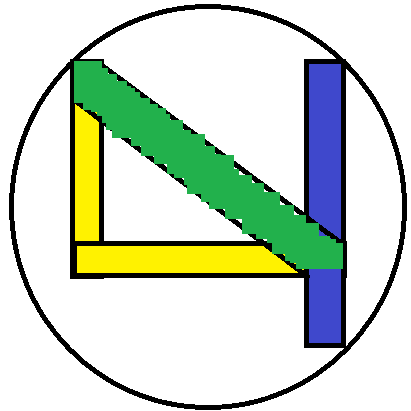😍 시작하며...
저는 AWS의 서비스를 이용하면서 현재 Cloud를 배우고 있습니다.
아직 부족한 부분이 많지만, 하나씩 하나씩 공부하면서 배운 것을 채워나갈 예정입니다.
이번 글에서는 Ubuntu Server에서 만들어진 EC2를 Putty를 활용해서 원격 접속하는 방법에 대해서 다루어보려고 합니다.
가장 기본적인 부분이지만, 언제나 복습할 수 있도록 기록해보겠습니다.
🌈 실습 환경
이번 글은 원격 접속에 집중하고 있기에 EC2 생성과 Putty 설치가 완료되고 Private Key가 준비된 환경이 갖추어졌다는 것을 전제로 작성해보겠습니다.
(혹시 추후에 시간이 된다면 EC2 생성이나 Private Key 생성에 대해서는 자세히 다루어보겠습니다.)
☁ 원격 접속
Putty 접속 후, 실행해보면 위와 같은 환경이 나타날 것입니다.
(가운데에 raspberrypi는 무시하셔도 좋습니다.)
가장 먼저 할 일은 Connection->Data->Auto-login username 으로 이동해서 해당 부분에 ubuntu 를 작성해주는 것입니다.
다음은, Connection->SSH->Auth->Allow agent forwarding 을 체크해서 허용해주고 아래에 위치한 Private key file for authentication 에 본인의 Private Key를 등록해줍니다.
마지막으로 Session->Host Name (or IP address) 에서 생성한 EC2의 퍼블릭 IPv4를 입력하고, 알맞은 Port 번호를 작성해줍니다.
(왜 퍼블릭을 입력해야되는지는 포트 포워딩에 대한 내용을 찾아보신다면 금방 이해하실 수 있을 것입니다.)
그리고 Open을 누르시고 아래와 같이 ubuntu@EC2의 Private IPv4 주소가 나온다면 원격 접속에 성공하신 것 입니다. 😚
참고로, Open을 누르기 전에 Saved Session 에 원하는 명칭을 입력하고 Save 를 해주면 다음에는 위의 과정 없이 저장된 명칭을 클릭해서 바로 Open 해서 빠르게 접속할 수 있습니다.
아 참! 그리고 프로젝트가 아닌 단순 실습이라면 EC2 인스턴스를 종료 시키거나 중지 시키는 것 잊지마세요~! 💴
(우리의 돈은 소중하니까요~)